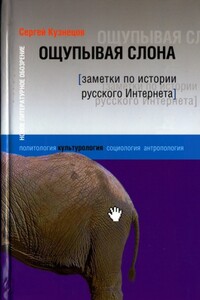Программа «Интернет Цензор» работает по другому принципу — «ПУСКАТЬ пользователя только на известные БЕЗОПАСНЫЕ сайты». Идеальное решение, которое подходит родителям.
Включили программу на время, когда ваш ребенок сидит в Интернете, и отошли заниматься своими делами. Или оставили программу включенной, когда вас нет дома — гарантированно ребенок не сможет посещать ничего другого — только те ресурсы, которые проверены разработчиками программы.
Выключить программу ребенок самостоятельно не сможет — ее можно отключить, только зная пароль. Кроме того — при каждой попытке подбора пароля к вам на электронную почту будет приходить уведомление о том, что кто-то пытается подобрать пароль. Контроль полный! Не зря эта программа рекомендована к использованию Министерством образования.
Существуют специальные программы и функции в известных антивирусных программах. Они решают эту проблему. Например, всем известный антивирус Касперского (Kaspersky Internet Security) имеет функцию родительского контроля, она блокирует посещение нежелательных сайтов и ограничивает время пребывания ребенка в Интернете. Но как вы, наверное, знаете — это платная программа. «Интернет Цензор» — бесплатная программа, с неограниченным сроком действия. Программа устанавливается на персональный компьютер, управляет доступом к интернет-ресурсам, а также ведет мониторинг использования сети Интернет. Разработанные решения позволяют:
— защитить детей от агрессивного интернет-контента;
— обеспечить доступ только к разрешенным интернет-ресурсам;
— повысить уровень безопасности домашнего компьютера.
Бесплатно программу скачать можно на сайте halyavin.ru. в разделе «Бесплатные программы». Она есть и на диске, который можно отдельно приобрести у распространителей, или самостоятельно найти ее в Интернете. (Рис. 69–71)
А вот по этой ссылке вы найдете видеоурок по установке программы: http://icensor.ru/support/video/.
После установки программы вам будет предложено перезагрузить компьютер. После перезагрузки компьютера в трее (в правом углу экрана рядом с часами) кликните значок программы. (Рис. 72)
В окне программы введите пароль, придуманный вами при установке программы. (Рис. 73)
В следующем окне вы можете настроить параметры программы. (Рис. 74)
Программа проста в использовании, но рекомендую начинающим пользователям все-таки прочитать раздел ЧАВО на сайте разработчика программы. Вот адрес: http://icensor.ru/support/faq/index.php
1.1.7. Программа WinPatrol — дополнение к комплексной защите компьютера
Я уже говорил, что эмблемой программы является собачка по кличке Scotty, потому что она является дополнительным сторожевиком. Это не антивирусная программа, не антишпион в его классическом виде, не брандмауэр.
WinPatrol позволяет контролировать установку программ и предупреждает (лаем) о попытках внедрения зловредов. Программа контролирует особо важные системные области — область загрузки, системные файлы, реестр. Именно эти области обычно и атакуются вредоносными программами.
Плюсы программы — практически не грузит операционную систему, потребляет минимум оперативной памяти, все важные разделы находятся под контролем. Без ее проверки в реестр не пропишется ни один непрошеный гость (вредоносная программа).
По всякому лишнему поводу Scotty (кличка собакисторожа) зря лаять не будет. Собака — умница!
Скачать программу можно на сайте halyavin.ru в разделе «бесплатные программы». (Рис. 75–76)
Сохраняем, как всегда, на рабочий стол. (Рис. 77)
Программа изначально имеет английский интерфейс. Рекомендую скачать русификатор. Русификатор находится на этой же странице ниже (скачиваем тоже на рабочий стол). (Рис. 78)
После скачивания запускаем установку программы. (Рис. 79–82)
На последнем этапе установки снимите галочку в окне завершения установки в пункте «Start applicator». (Рис. 83)
Программа установлена. Запускаем русификацию программы. (Рис. 84–88)
Программа установлена и русифицирована. В трее (правый нижний угол экрана монитора рядом с часами) появился значок — собачка на синем фоне. В принципе ничего менять не нужно. Программа из категории «установил и забыл». Ведет себя программа незаметно для пользователя. Но в случае обнаружения опасных процессов предупреждает о них предостерегающим лаем и всплывающим окном с указанием действия и запросом дальнейших действий. Если процесс запущен вами — даете разрешение на продолжение. Ну а если это действия сторонних лиц или программ и вы не уверены, что они безобидны, то запрещаете.